卡刷工具包PhoenixCard用于將待量產的固件通過 SD 卡讀卡器寫入 SD 卡中。用戶可以選擇不同的模式將SD卡燒寫成量產模式或者是啟動模式,燒寫完成后可以用燒寫好的 SD 卡來進行設備量產或者啟動。需要這款軟件的網友可以來東坡網下載!
功能介紹
1. 鼠標單擊該按鈕軟件自動搜索出讀卡器的盤符。(可能有多個)
鼠標單擊該按鈕軟件自動搜索出讀卡器的盤符。(可能有多個)
2.  存在多個移動存儲設備的情況下,選擇讀卡器的盤符。(建議燒卡的時候只插入一個設備, 不要插入其他移動存儲設備,以免因誤操作而導致數據破壞)
存在多個移動存儲設備的情況下,選擇讀卡器的盤符。(建議燒卡的時候只插入一個設備, 不要插入其他移動存儲設備,以免因誤操作而導致數據破壞)
3.  鼠標單擊該按鈕彈出 img 文件選擇對話框,用戶可以選擇需要燒寫的固件文件。
鼠標單擊該按鈕彈出 img 文件選擇對話框,用戶可以選擇需要燒寫的固件文件。
4.燒寫模式

選擇“卡量產”燒寫用于量產的SD卡;

選擇“卡啟動”燒寫用于啟動的SD卡,選擇“用戶數據”選項,將數據燒寫到啟動卡的用戶數據分區中以便在小機上訪問這些數據。
5).  鼠標單擊該按鈕開始進行卡的燒寫,燒寫過程不要做其他操作。(會清除卡上的數據, 操作前請備份卡上的重要數據)
鼠標單擊該按鈕開始進行卡的燒寫,燒寫過程不要做其他操作。(會清除卡上的數據, 操作前請備份卡上的重要數據)
6).  鼠標單擊該按鈕將恢復卡格式化為普通的卡。(一般不使用,但是會清除卡上的數據,操作 前請備份卡上的重要數據)
鼠標單擊該按鈕將恢復卡格式化為普通的卡。(一般不使用,但是會清除卡上的數據,操作 前請備份卡上的重要數據)
使用方法
燒寫卡的操作
步驟如下:
第一步:運行 phoenixcard
第二步:插入帶 SD 卡的讀卡器
第三步:點擊 按鈕
按鈕
第四步:在 選擇組合框選擇讀卡器對應的盤符
選擇組合框選擇讀卡器對應的盤符
第五步:點擊景象文件文件選擇按鈕選擇 image 文件。
第六步:選擇所需要的燒寫模式
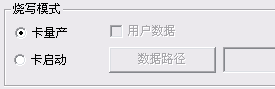
選擇“卡啟動”并勾選“啟動數據”時會彈出數據路徑選擇對話框,并在后面顯示數據路徑,如需修改數據路徑,點擊數據路徑修改路徑。
第七步:點擊燒錄,燒寫的提示信息會顯示在中間提示信息列表
典型界面信息如下
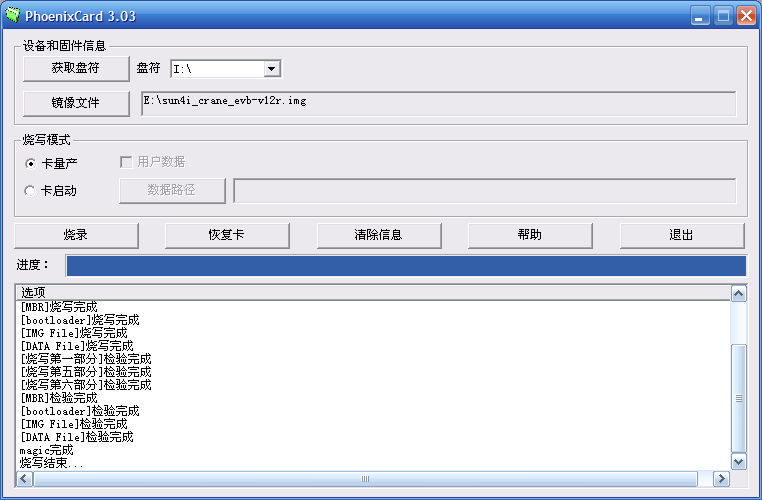
恢復格式化卡的操作
步驟如下:
第一步:運行 phoenixcard
第二步:插入帶 SD 卡的讀卡器
第三步:點擊獲取盤符按鈕
第四步:在 選擇組合框選擇讀卡器對應的盤符
選擇組合框選擇讀卡器對應的盤符
第五步:點擊恢復卡按鈕進行恢復格式化操作
第六步: 拔出卡
- PC官方版
- 安卓官方手機版
- IOS官方手機版















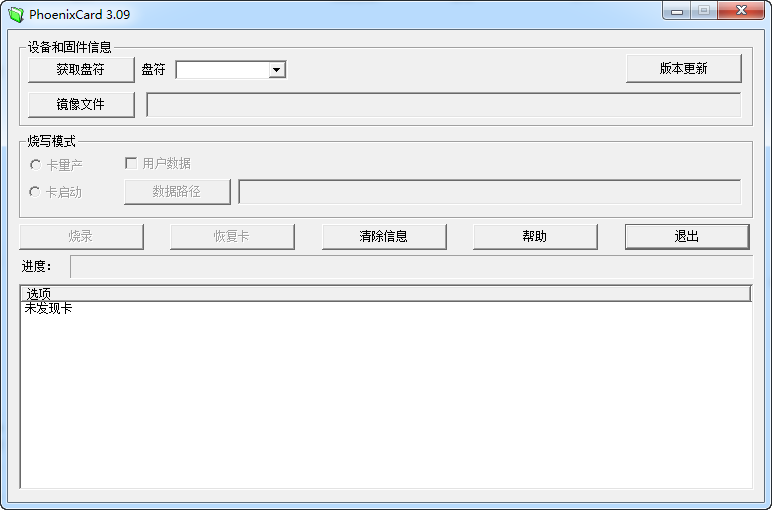
 優啟通VIP版3.7.2022.0620 會員版
優啟通VIP版3.7.2022.0620 會員版
 微PE工具箱增強版2.1綠色免費版
微PE工具箱增強版2.1綠色免費版
 U盤回收站(USB Recycle Bin)1.01免費版
U盤回收站(USB Recycle Bin)1.01免費版
 微星USB3.0注入工具(MSI Smart Tool)1.0.0.25 官方版
微星USB3.0注入工具(MSI Smart Tool)1.0.0.25 官方版
 WorkWin禁用U盤工具1.1 單機免費版
WorkWin禁用U盤工具1.1 單機免費版
 蘑菇pe制作器1.00 綠色版
蘑菇pe制作器1.00 綠色版
 金浚U盤同步助手軟件5.6免費版
金浚U盤同步助手軟件5.6免費版
 聯盛UT165量產工具合集PC版3.2.4.0最新版
聯盛UT165量產工具合集PC版3.2.4.0最新版
 U盤數據拷貝(Data thieves)1.0 綠色版
U盤數據拷貝(Data thieves)1.0 綠色版
 u盤擴容檢測修復還原工具支持win7/win8/win10
u盤擴容檢測修復還原工具支持win7/win8/win10
 Android手機SD卡分區軟件9.0 最新版
Android手機SD卡分區軟件9.0 最新版
 SMI UFD Formatter格式化工具免費版
SMI UFD Formatter格式化工具免費版
 慧榮SM3268AA量產工具2.5.51 免費版
慧榮SM3268AA量產工具2.5.51 免費版
 PhoenixUSBPro(U盤量產工具)4.0中文版
PhoenixUSBPro(U盤量產工具)4.0中文版
 SM3257ENBA主控U盤量產工具2.5.37 免費版
SM3257ENBA主控U盤量產工具2.5.37 免費版
 u助手啟動制作工具5.1.1.9
u助手啟動制作工具5.1.1.9
 安國u盤格式化修復工具FormatAp1.0.0.1 中文版
安國u盤格式化修復工具FormatAp1.0.0.1 中文版
 惠普U盤修復工具免費版5.1 最新版
惠普U盤修復工具免費版5.1 最新版
 愛國者U盤修復工具9.12.02 綠色版
愛國者U盤修復工具9.12.02 綠色版
 ChipEasy(U盤芯片檢測工具)1.6 免費版
ChipEasy(U盤芯片檢測工具)1.6 免費版
 generic量產工具4.00.0201 官方版
generic量產工具4.00.0201 官方版
 樂易佳U盤修復工具6.4.9官方版
樂易佳U盤修復工具6.4.9官方版
 USB寶盒(USB設備管理)4.0.15.30 官方免費版
USB寶盒(USB設備管理)4.0.15.30 官方免費版
 晨楓u盤維護工具4.0 電腦版
晨楓u盤維護工具4.0 電腦版
 電腦店U盤格式化工具3.0 綠色免費版 【電腦店U盤格式化】
電腦店U盤格式化工具3.0 綠色免費版 【電腦店U盤格式化】
 佳佳U盤修復工具官方版6.6.7 最新版
佳佳U盤修復工具官方版6.6.7 最新版
 得力U盤數據恢復軟件免費版6.2.4最新版
得力U盤數據恢復軟件免費版6.2.4最新版
 盤云優寶1.0.9.1 官方版【離線安裝包】
盤云優寶1.0.9.1 官方版【離線安裝包】
 Etcher(u盤鏡像制作工具)1.5.69 官方版
Etcher(u盤鏡像制作工具)1.5.69 官方版
 U盤設備檢測格式化工具箱2.0綠色版
U盤設備檢測格式化工具箱2.0綠色版
 ELFKID U盤自動復制軟件1.0綠色版
ELFKID U盤自動復制軟件1.0綠色版





 MyDiskTest (U盤SD卡擴容檢測工具)2.93 中文
MyDiskTest (U盤SD卡擴容檢測工具)2.93 中文 極速U盤格式化工具(U盤格式化工具)v2.0 免費
極速U盤格式化工具(U盤格式化工具)v2.0 免費 SD卡格式化工具(SDFormatter)4.0 綠色漢化版
SD卡格式化工具(SDFormatter)4.0 綠色漢化版 U盤格式化工具(USB Format Tool)5.1 單文件
U盤格式化工具(USB Format Tool)5.1 單文件 U盤修復工具(修復U盤文件或目錄損壞且無法讀
U盤修復工具(修復U盤文件或目錄損壞且無法讀 MyDiskTest【檢測識別U盤/SD卡/CF卡的真偽】
MyDiskTest【檢測識別U盤/SD卡/CF卡的真偽】 mw8209量產工具(6208E量產工具)1.1.2.4綠色
mw8209量產工具(6208E量產工具)1.1.2.4綠色 kingston量產工具(skymedi量產修復工具)1.2
kingston量產工具(skymedi量產修復工具)1.2 芯片精靈ChipGeniusv4.21.0701 中文綠色版
芯片精靈ChipGeniusv4.21.0701 中文綠色版 萬能U盤修復工具綠色版
萬能U盤修復工具綠色版